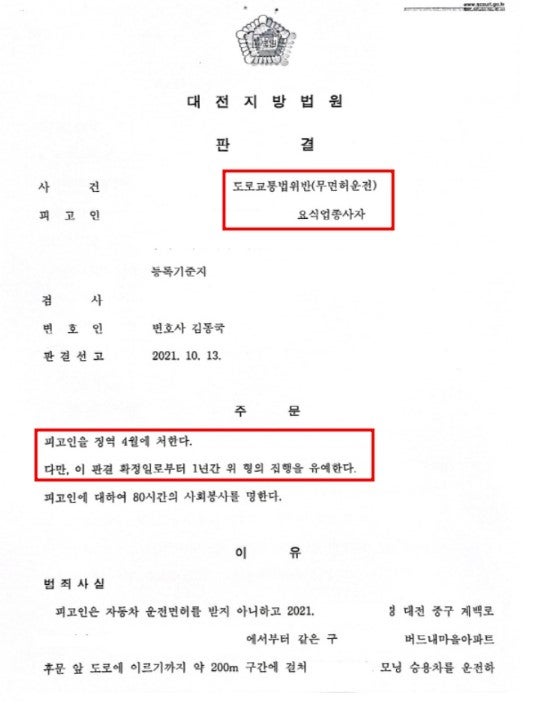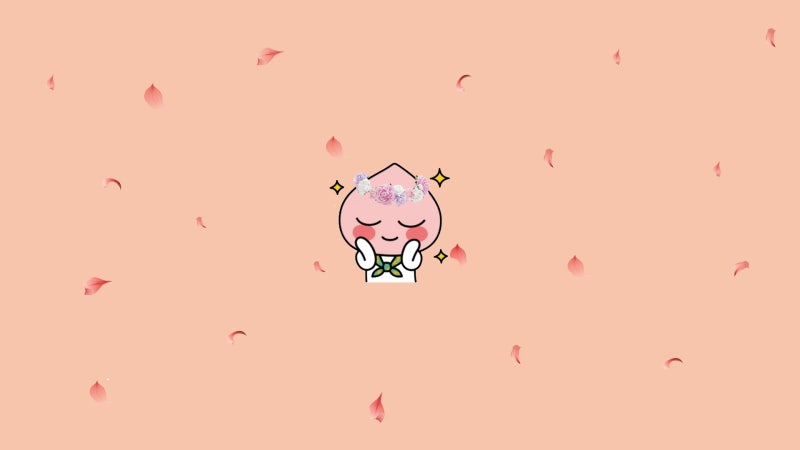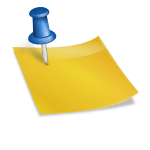스마트폰 지도 앱에서 길을 찾아 교통편을 선택하는 것 등은 이미 많은 분들이 일상적으로 사용하고 있는 것 같습니다.길찾기 같은 기본적인 것과는 달리 지도 앱에 있는 많은 기호들이 무엇에 쓰이는지 궁금해하시는 분들이 많습니다. 오늘은 스마트폰 지도 앱의 기호 읽는 법을 소개하겠습니다.플레이스트에서 네*지도 앱 다운 받으셨나요?1. 3선 읽기 왼쪽 상단의 3선(행 3편)은 ‘더 보기’입니다. 한 번에 다 보여줄 수 없는 내용을 3선 눌러보면 볼 수 있어요. 종 모양은 공지사항입니다. 지도앱 업데이트 공지와 KTX, SRT, 충전소 등 교통편의시설에 대한 서비스 공지입니다. 톱니바퀴는 설정입니다. 로그인 관리 및 지도 앱 시스템 설정이 가능합니다.집 모양을 클릭하여 집, 회사 주소를 등록할 수 있습니다.깃발 모양은 자주 가는 장소나 버스 지하철 노선을 등록할 수 있습니다. 버스, 지하철을 눌러 자주 사용하는 대중교통을 등록할 수 있으며, ‘마이 차량’을 등록하면 정확한 길 찾기가 가능합니다. 2. 화살표 길 찾기오른쪽 상단 화살표를 누르면 출발지와 도착지를 입력할 수 있는 길찾기 화면이 열립니다. 길찾기를 클릭하여 출발지와 목적지를 입력할 수 있습니다. 승용차, 대중교통, 도보, 자전거 등 교통수단에 맞는 최적화된 교통수단을 알려줍니다. 3. 주변, 즐겨찾기, 대중교통, 내비게이션아래 ‘주변’이라고 적힌 물방울 모양은 내가 선택한 지역 주변 지도를 자세히 보여줍니다. 선택한 장소에 대해서도 설명이 나옵니다. 목적지를 설정하고 네비게이션을 켜면 음성 경로 안내가 시작됩니다. 아래 별 모양은 마음에 들어요. 자신이 자주 가는 장소, 기억해 두고 싶은 장소 등을 보존하고 싶을 때 사용할 수 있습니다. 4. 교통 접근의 상세 내용을 보다상세정보를 보려면 왼쪽 사진의 선택한 교통편(빨간색 동그라미 표시)을 터치하면 오른쪽 그림과 같이 지도와 함께 실제 거리와 소요시간 등을 알려줍니다. 가운데 그림에서 위치(물방울 모양)를 터치하면 오른쪽 사진과 같이 목적지에 대해 자세히 표시됩니다. 오른쪽 그림의 경로 표시를 클릭하면 환승이나 환승에 편리한 차실 번호까지 표시됩니다.이외에도 디지털 학습장에서 더 자세하게 여러 가지를 배울 수 있습니다.누구나 당신이 살고 있는 장소 근처에서 쉽고 편리하게 디지털 사용의 어려움을 해결합니다.디지털 학습 센터로 오세요.문의 : 전화 1800-0096 / www.디지털배움사.kr이외에도 디지털 학습장에서 더 자세하게 여러 가지를 배울 수 있습니다.누구나 당신이 살고 있는 장소 근처에서 쉽고 편리하게 디지털 사용의 어려움을 해결합니다.디지털 학습 센터로 오세요.문의 : 전화 1800-0096 / www.디지털배움사.kr이외에도 디지털 학습장에서 더 자세하게 여러 가지를 배울 수 있습니다.누구나 당신이 살고 있는 장소 근처에서 쉽고 편리하게 디지털 사용의 어려움을 해결합니다.디지털 학습 센터로 오세요.문의 : 전화 1800-0096 / www.디지털배움사.kr